10 parasta pikanäppäintä Windows 10:ssä ja niiden käyttö

Tutustu Windows 10:n 10 suosituimpaan pikanäppäimeen ja siihen, miten voit hyödyntää niitä tehokkaasti töissä, koulussa ja muissa asioissa.
| "Auta! Arkistoin vahingossa viestejä WhatsAppiin; keskustelu tuli yhdeltä hyvältä ystävältäni. En näe niitä viestejä. Selailin sovellusta, mutta en silti tiedä. Onko olemassa mitään ratkaisua WhatsApp-keskustelun poistamiseen?" – Järkyttynyt käyttäjä |
Käytä Facebookin ja WhatsApp-arkistoituja viestejä
Yksi tärkeimmistä syistä, miksi ihmiset rakastavat Facebookia ja WhatsApp Messengeriä, on se, että molemmat auttavat käyttäjiä järjestämään viimeisimmän keskustelualueensa Arkistoi viestit -ominaisuuden avulla. Tämä tarkoittaa, että keskustelut siirretään erilliseen kansioon, mutta niitä ei poisteta kokonaan. Ihmiset käyttävät enimmäkseen tätä ominaisuutta puhdistaakseen postilaatikkonsa poistamatta viestejä . Käyttäjät voivat arkistoida yksittäisiä tai ryhmäkeskusteluja järjestääkseen keskustelunsa paremmin.
Voit arkistoida WhatsApp-viestejä pitämällä tiettyä chattia painettuna > valitsemalla yläreunasta kuvakkeen, joka näyttää "laatikolta, jossa on alaspäin osoittava nuoli" > chat poistetaan automaattisesti luettelosta ja siirretään Arkistoitu kansio.
Voit arkistoida kaikki WhatsApp-keskustelut napauttamalla kolmen pisteen kuvaketta oikeassa yläkulmassa > valitsemalla Asetukset > Keskustelut > Keskusteluhistoria > Arkistoi kaikki keskustelut. Tämä poistaa automaattisesti kaikki keskustelut pääalueelta.
Mutta siltä varalta, että olet vahingossa arkistoinut WhatsApp-keskustelusi ja etsit tapaa noutaa nämä viestit, on nopea tapa. Lue tämä vaiheittainen WhatsApp- ja Facebook Messenger -opas!
WhatsApp Messengerille:
Kuinka poistaa WhatsApp-keskustelut Androidissa, iPhonessa ja Windows Phonessa?
Seuraa ohjeita poistaaksesi WhatsApp-arkistoidut keskustelut sekä Androidissa että iPhonessa. Ominaisuus ei ole saatavilla verkkoversiolle, WhatsApp Webille !
Androidilla:
VAIHE 1 - Käynnistä WhatsApp Messenger.
VAIHE 2 - Siirry Chatit-välilehdellä alaspäin näytön alareunaan.
VAIHE 3- Napauta Arkisto-osiota. Täältä löydät kaikki WhatsApp-arkistoidut viestit.
Pidä painettuna palautettavan chatin kohdalla ja valitse kuvake (ruutu, jossa on alaspäin osoittava nuoli), jotta WhatsApp-keskustelun arkistointi onnistuu.
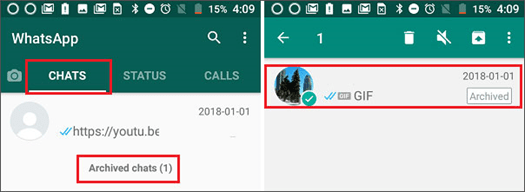
iPhonessa:
VAIHE 1 - Avaa WhatsApp iPhonessasi.
VAIHE 2 - Pyyhkäise Keskustelut-välilehdessä alas keskeltä, kunnes Arkistoidut keskustelut -vaihtoehto tulee näkyviin. Napauta samaa ja valitse keskustelut, jotka haluat noutaa. Pyyhkäise oikealta vasemmalle nähdäksesi vaihtoehdon "Poista arkisto".
Siinä kaikki! Olet hyvä lähteä!
Windows Phonessa:
VAIHE 1 - Avaa WhatsApp Messenger Windows-puhelimellasi.
VAIHE 2 - Napauta Lisää-painiketta ja valitse sitten "Arkistoidut viestit" -kansio.
VAIHE 3 - Paina vain pitkään keskustelua, jonka haluat poistaa arkistosta, ja napauta "Poista arkisto" -painiketta.
WhatsApp-arkistoitu keskustelusi poistetaan automaattisesti, kun uusia tekstejä vastaanotetaan.
Facebook Messengerille:
Kuinka löytää arkistoituja viestejä FB Messengerissä?
Saavutetut viestit on erittäin helppo nähdä Facebook Messengerissä, seuraa vain alla olevia vaiheittaisia ohjeita:
Tietokoneella:
VAIHE 1 - Mene osoitteeseen www.facebook.com ja kirjaudu sisään tililläsi, jos et ole jo tehnyt niin!
VAIHE 2- Napsauta Messenger-vaihtoehtoa, löydät sen vasemmasta paneelista profiilisi nimen alta.
VAIHE 3- Napsauta Asetukset-vaihtoehtoa; se on "vaihteen" kaltainen kuvake. Valitse avattavasta valikosta "Arkistoidut säikeet", niin näet täydellisen luettelon arkistoiduista viesteistäsi Messengerissä.
VAIHE 4- Voit hakea valitsemasi arkistoidut viestit lähettämällä vain toisen tekstin tietylle vastaanottajalle.
Poistat automaattisesti koko keskustelun arkistosta, ja vastaanottaja näkyy tästä lähtien viimeaikaisten keskustelujen alueella.
Mobiililaitteella:
VAIHE 1 - Käynnistä Facebook Messenger -sovellus Android-/iPhone-laitteellasi.
VAIHE 2 - Siirry hakupalkkiin ja kirjoita vain sen henkilön nimi, jonka viestit haluat poistaa arkistosta.
VAIHE 3 - Valitse sen ystävän tili, jonka chatin arkistoit vahingossa > avaa viestiketju ja kirjoita uusi viesti.
Heti kun kosketat sinistä lähetyspainiketta, koko arkistoitu keskustelu siirretään viimeaikaisten keskustelujesi alueelle.
Pikavinkki: Voit jopa etsiä tiettyjä avainsanoja arkistoidusta keskustelusta Facebook.com (ei Messenger-sovelluksella) käyttämällä "Hae keskusteluista" -vaihtoehtoa. Löydät ominaisuuden avatun chatin oikealta puolelta.
Bottom Line
Kuten näit, sinun ei tarvitse huolehtia paljon arkistoiduista viesteistäsi Facebookissa tai WhatsAppissa. Löydät helposti kaikki Messenger-/WhatsApp-arkistoidut keskustelusi millä tahansa laitteella ja voit palauttaa ne käyttämällä yllä mainittuja menetelmiä. Jos mietit kuinka palauttaa pysyvästi poistetut viestit Facebook Messengerissä tai WhatsAppissa, tässä on täydellinen opas molemmille:
Lue myös:
Kuinka palauttaa poistettu Facebook-tili
Kuinka palauttaa poistetut WhatsApp-viestit Androidissa
Tutustu Windows 10:n 10 suosituimpaan pikanäppäimeen ja siihen, miten voit hyödyntää niitä tehokkaasti töissä, koulussa ja muissa asioissa.
Opas BitLockerin käyttöön, Windows 10:n tehokkaaseen salausominaisuuteen. Ota BitLocker käyttöön ja suojaa tiedostosi helposti.
Opas Microsoft Edge -selaushistorian tarkastelemiseen ja poistamiseen Windows 10:ssä. Saat hyödyllisiä vinkkejä ja ohjeita.
Katso, kuinka voit pitää salasanasi Microsoft Edgessä hallinnassa ja estää selainta tallentamasta tulevia salasanoja.
Kuinka eristää tekstin muotoilua Discordissa? Tässä on opas, joka kertoo, kuinka Discord-teksti värjätään, lihavoidaan, kursivoitu ja yliviivataan.
Tässä viestissä käsittelemme yksityiskohtaisen oppaan, joka auttaa sinua selvittämään "Mikä tietokone minulla on?" ja niiden tärkeimmät tekniset tiedot sekä mallin nimen.
Palauta viimeinen istunto helposti Microsoft Edgessä, Google Chromessa, Mozilla Firefoxissa ja Internet Explorerissa. Tämä temppu on kätevä, kun suljet vahingossa minkä tahansa välilehden selaimessa.
Jos haluat saada Boogie Down Emoten Fortnitessa ilmaiseksi, sinun on otettava käyttöön ylimääräinen suojakerros, eli 2F-todennus. Lue tämä saadaksesi tietää, miten se tehdään!
Windows 10 tarjoaa useita mukautusvaihtoehtoja hiirelle, joten voit joustaa, miten kohdistin toimii. Tässä oppaassa opastamme sinut läpi käytettävissä olevat asetukset ja niiden vaikutuksen.
Saatko "Toiminto estetty Instagramissa" -virheen? Katso tämä vaihe vaiheelta opas poistaaksesi tämän toiminnon, joka on estetty Instagramissa muutamalla yksinkertaisella temppulla!







